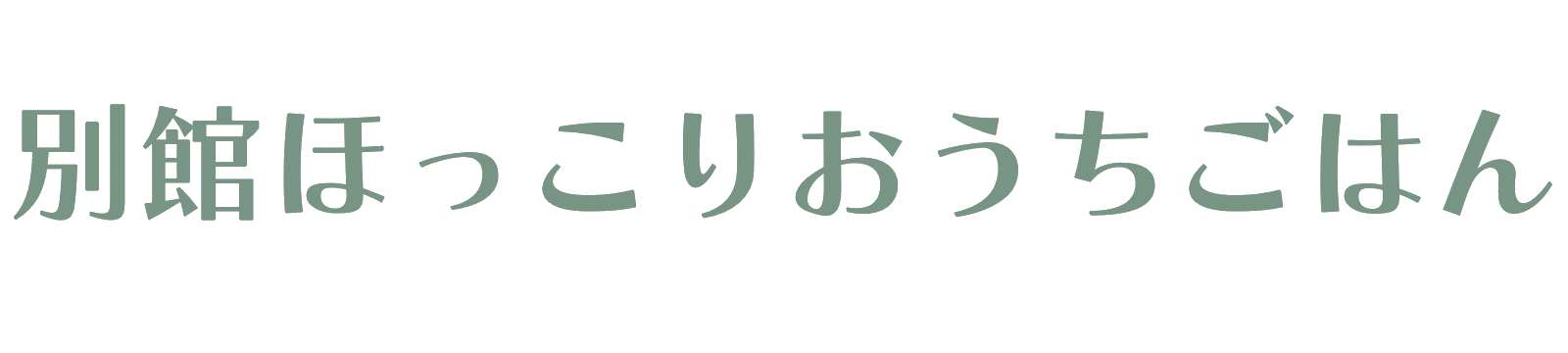Pinterestってご存知ですか?
ブログをやられている方だとご自身のブログ流入元の中にPinterestがある方も多いのではないでしょうか。

写真は2018.10.27おうちごはんピナー・キックオフ会にて
2018-10-29/リライト2019-08-10
*新機能追記しました(目次9-4)
Pinterestとはアクセスアップが狙える画像検索ツールです。
昨日は東京都目黒区にあるPinterest本社にてPinterestの詳しい使い方を、Pinterestマーケターの小串さんに伺ってきました。

これからPinterestを始めたい初心者さんは勿論
・アカウントだけ取ったけど使ってない方
・イマイチ使い方がわからない方
などにもわかりやすいPinterestの使い方についてまとめます。
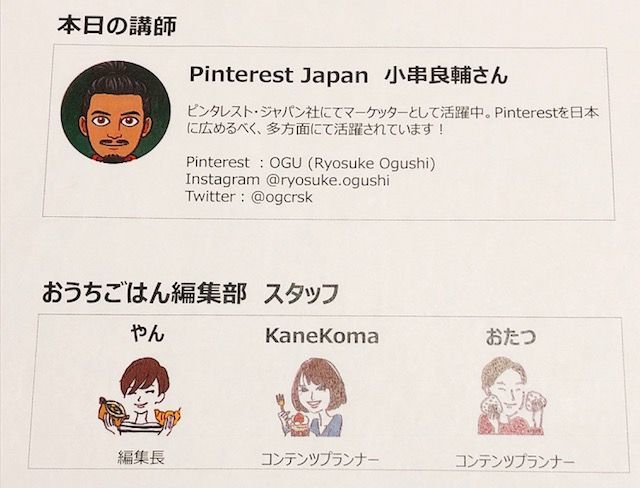
Pinterest Japanの小串良輔さんと、おうちごはん編集部でおなじみのやん編集長、KaneKomaさん、おたつさんが昨日のメンバー。
素敵なお土産とこの後のランチ懇親会の模様はこちら↓
ボードについての疑問はこちら
ビジネスアカウントの設定方法については目次8,9を見てね!
Pinterestとは
「P」の赤いマークを見たことのある方もいらっしゃるのではないでしょうか。
Pinterestは2008年にアメリカで始まった「画像をピンするサービス」です。
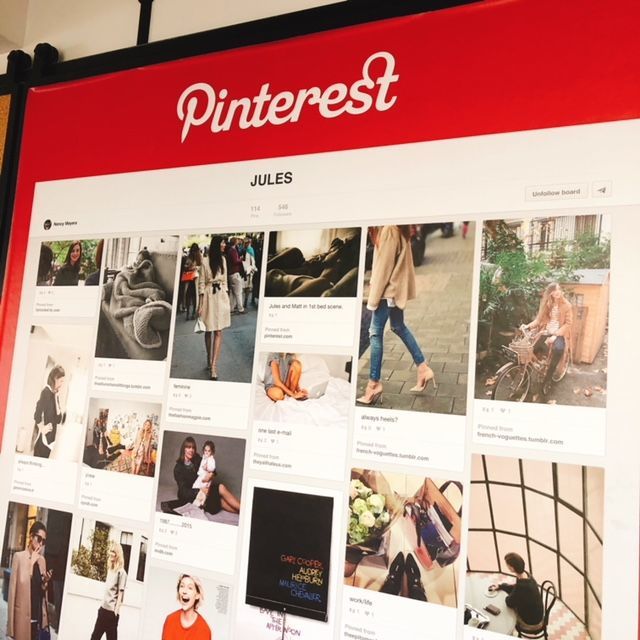
ピン(投稿)は自分の撮った画像だけでなく「作りたいもの」とか「美味しそう」などとブックマーク的に他の方のwebサイト画像を投稿する事もできます(引用元URLはちゃんと掲載されます)
「Pinterestの中で終わる」のではなく「Pinterestから外に出て行く」のが目的のツール。
2014年に電通と業務提携しているのでそれでおうちごはん編集部さんがPinterestをガン推しされてるんですね。
お洒落で自由度の高そうなPinterestさんのオフィス。
居心地も良く気持ちのいい空間でした!

このテーブルくらいの人数でやられているそうです。
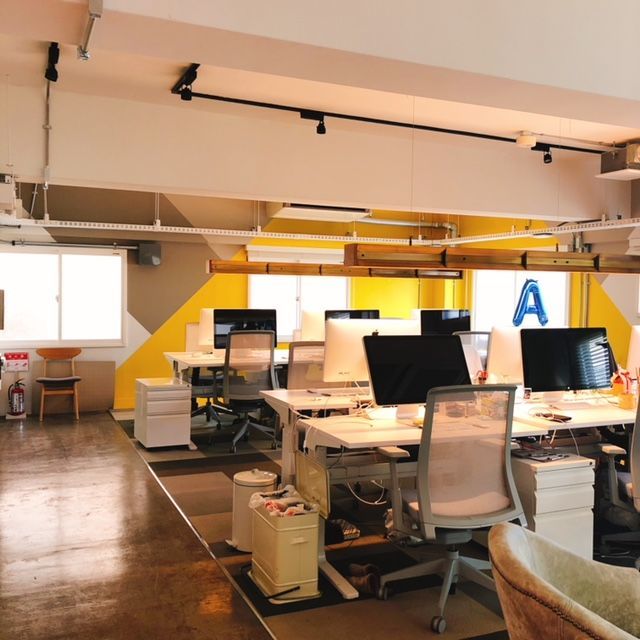
小串さんの講義内容を動画配信しました
講義の内容はInstagramでライブ配信。
録画をFBに投稿しています。
最初の1時間はこちら↓
ライブ配信は1時間で切れてしまうので、後編がこちらです↓
Pinterestはビジュアルディスカバリーエンジン
小串さんによると「Pinterestとはビジュアルディスカバリーエンジン」であるとの事。
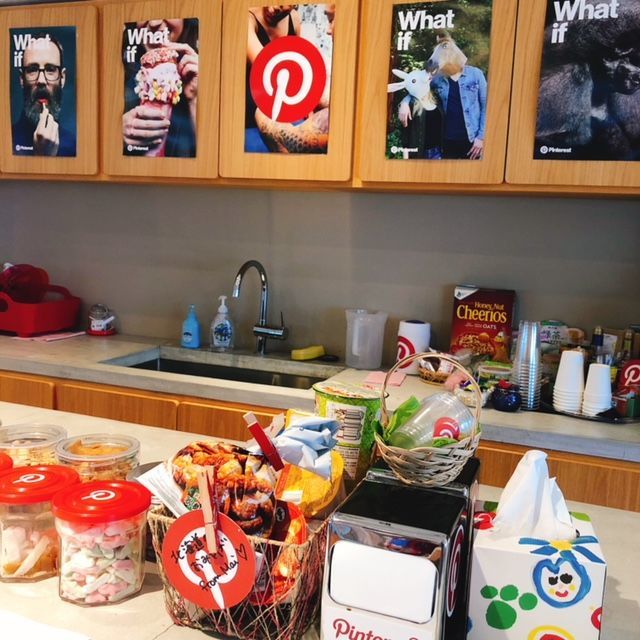
皆さんは何かを調べる時に何を使いますか?
GoogleやYahoo!など検索エンジンを利用される方が多いかと思います。
検索したい言葉があればそのワードで検索できるのですが、検索したいものの名前がわからない時、もしくはもっと感覚的な「こんな感じのもの」というふわっとしたイメージしかない時にはPinterestが便利!
探したいイメージにぴったりのものを見つけることができます。
discoverとsearchの違い
そのものズバリを名称で検索するのではなく「こういうの何かないかな?」という、「求めているイメージ」に合う画像から「似た画像」を関連で次々表示してくれるので画像から画像を検索する事が可能。
正解を知りたい場合や探し物がこのものズバリと明確な場合に使うのが検索エンジンです。
でも、正解がない時、人によって違うものを探している時などはPinterestが使えます。
名前のわからないものの検索
例えば見知らぬお野菜を見つけた時。
名前がわからないとGoogleで探せませんよね。
探したい物をまずはPinterestで写真に撮ります。
アプリ右上のカメラマークから。
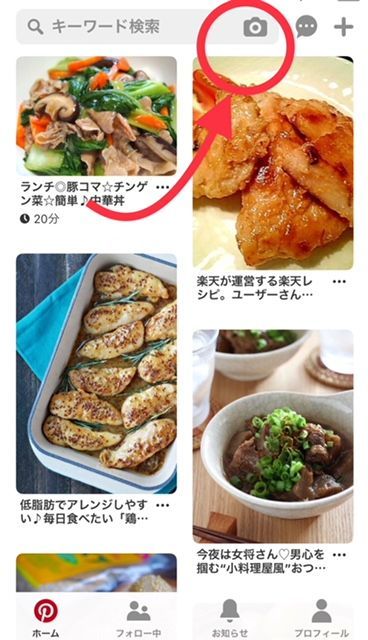
Pinterestの検索にワードは不要。
写真に撮るだけで勝手に検索してくれます。
(画像はごく普通の玉ねぎですみません)
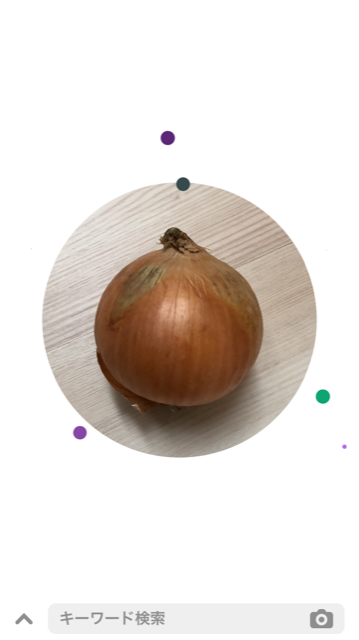
すると
- そのお野菜がなんなのか
- 栄養価の表
- そのお野菜が買えるwebサイト
- そのお野菜を使ったレシピ
なんかが関連画像としてズラッと上がります。
今回の場合は「玉ねぎ」「イチジク」「にんにく」と形が似たもののワードが並びます↓
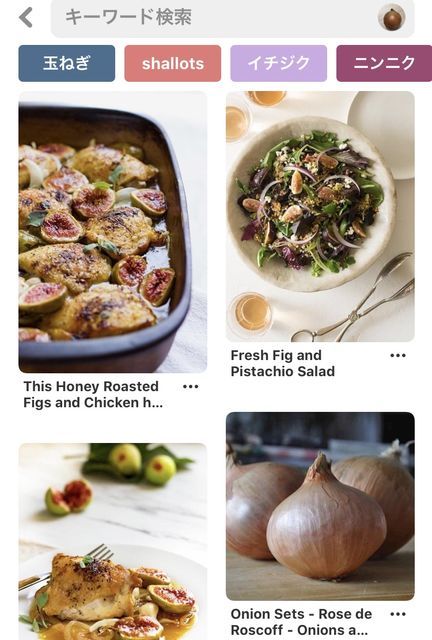
玉ねぎのレシピ↑や玉ねぎの保存の仕方↓などが出てきました。
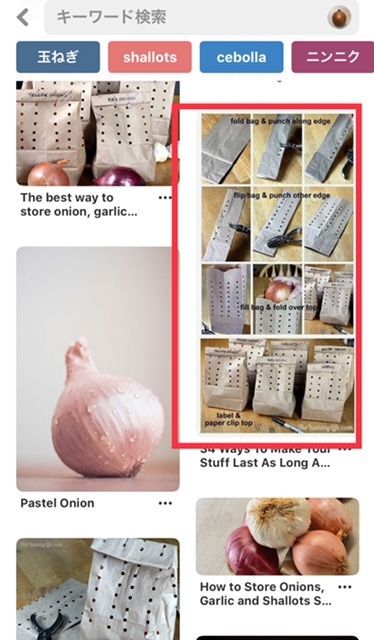
画像をタップするとその先は、
例えば
・レシピ先へ
・説明サイトへ
・購入サイトへ
と行きたいところに飛ぶ事ができます。
人によってはこのお野菜のレシピが知りたかったり、保存方法が知りたかったり、名前が知りたかったりと様様ですよね。
Pinterestは検索する人の目的により多彩な使い方が可能です。
このように画像から画像を検索していくのがPinterestの1番の特徴。
全世界でユーザー数2.5億人。
1750億のアイデアが投稿されているので色々な発見があります。
PinterestとSNSの違い
では、PinterestとTwitterやInstagram、FBなどとの違いはなんなのでしょうか。
最大の違いは「Pinterestは自分で撮った写真でなくても投稿できる」という点かと思いますが、小串さんによるとそもそもPinterestはSNSではないそうなんです。

Pinterestは「未来の自分のためのツール」
SNSというのは主に「行動後に投稿するところ」ですよね。
- これから○○を始める→Twitter
- お料理ができた、旅行に行った→FBやInstagram
それに対してPinterestはその前段階で使うツールです。
- 何を作ろうか?
- どこに行こうか?
- どこで食べよう?
- どうやって盛り付けようか
などまだイメージがふわっとしか決まっていない時に「こんな感じがいいな〜」とイメージ画像をあげるとそこから関連画像が検索できます。
Pinterestでできること
Pinterestには
- インプット
- 投稿
の2つの使い方があります。
1で「気になること」「興味のあること」を探してインプットし
2で実際に作ったり作ったり、行動した事をアウトプットしていきます。
そしてその投稿を見た別の誰かのアイデアになり全世界に繋がっていきます。
見て真似した別の誰かは、それを「やってみたよ」と投稿する事ができるんです。
(クックパッドのつくれぽ的な機能が自作お料理以外でも使えるという事)
やってみた投稿のやり方
ピンの下の「カメラロールから追加」から選んで投稿するだけ。
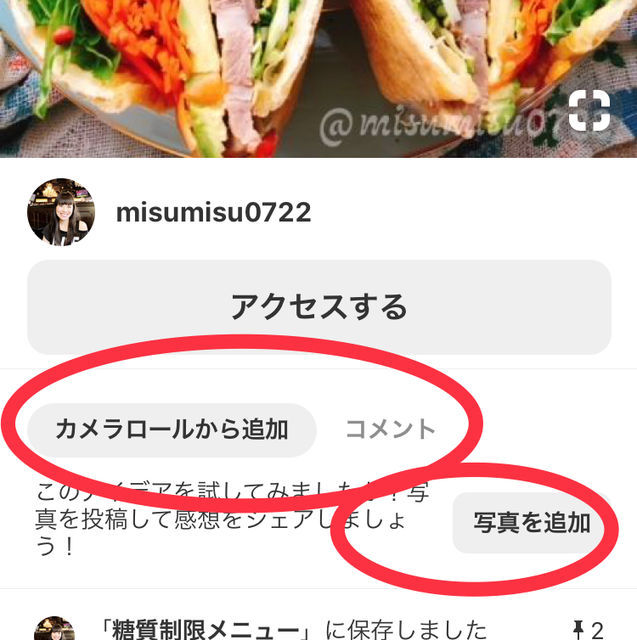
アクセス数の多い記事にレポ投稿をすると、自身のアカウントのアクセスアップに繋がります。
ピンとボード
Pinterestの2つの機能。
画像をブックマークのように保存する「ピン」 と
そのピンを集める「ボード」
投稿のやり方
カメラロールの写真やwebサイトから何かを投稿したい時、まずアプリ右上の「+」マークをタップします。
「ピン」か「ボード」かを選ぶ画面になります。
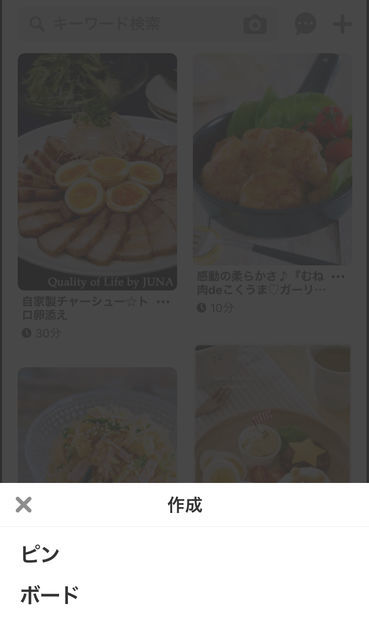
ピンとボード、この2つを駆使してPinterestを楽しみます。
「ピン」とは
ユーザーは自分の作りたいもの、作ったもの、好きなもの、行きたい場所、行った場所などを「ピン」します。
ピンにはキャプションとURLが入れられ、ハッシュタグも使用できます。
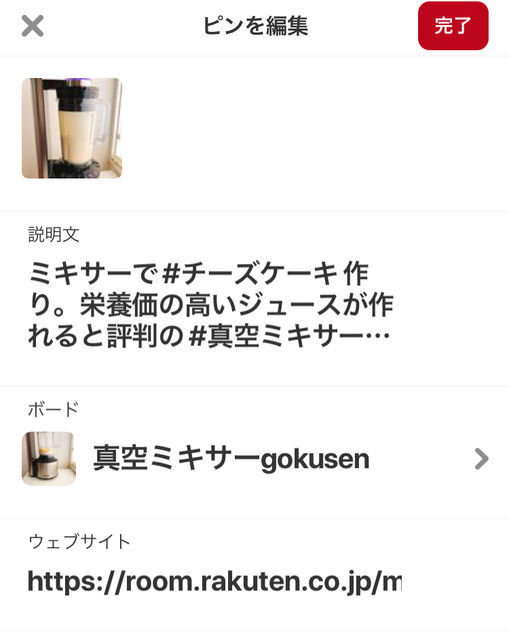
たとえばキッチングッズを紹介しURLに楽天roomの該当ページを入れればアフィリエイトにも繋がります。
ボードとは
そしてそのピンをアルバムのように同じジャンル等で集めたものが「ボード」です。

わたしは「レシピ動画」や「糖質制限メニュー」などでボードわけしています。
ボードにはカバー画像をつけたり説明文なども入れられます。
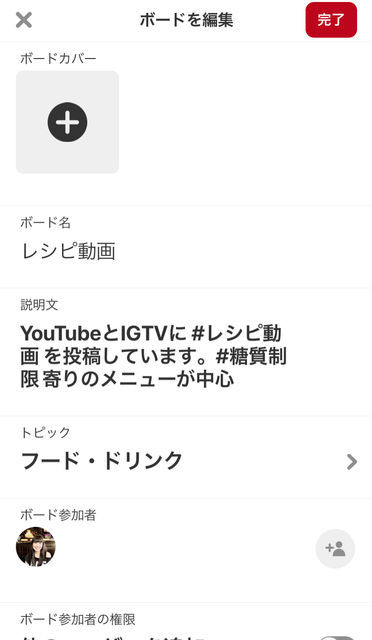
「トピック」のところにジャンルを追加する事も可能。
ボードのより詳しい使い方
サブボードや特集ボードなどの作り方はこちら
Pinterestのここが楽しい
フォロワーゼロでも楽しめる
Pinterestではユーザーをフォローしたり、ボードをフォローすることができます。
ですがタイムラインがないので「フォロー先が投稿したものが時系列で流れてくる」ということはありません。
ではアプリ左下の「ホーム」とは何?
ここはフォロー先の投稿ではなく「あなたが興味がありそうなお勧め投稿」が表示されます。

ここの表示は自分のピンに基づいたり、検索に基づいたりした関連画像です。
ですのでフォロワー人数は関係なく、少なくてもさほど変わりなく楽しめるんです。
フォロー先の投稿を見る
ではフォロー中の方々の投稿を全て見たい時はどうするといいのでしょう。
そんな時ははホームの隣の「フォロー中」をタップ。
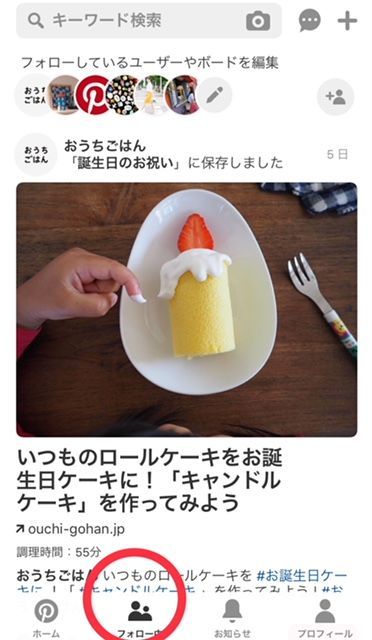
するとフォロー先の投稿が並びます。
ジャンルに関係なくピンできる
タイムラインがないと言うことは「こんな投稿してもいいかな?」と躊躇する事もなくいつでも好きなものをなんでも投稿する事ができます。
わたしはお料理レシピ記事の画像だけでなく資格試験や外食写真も載せています。
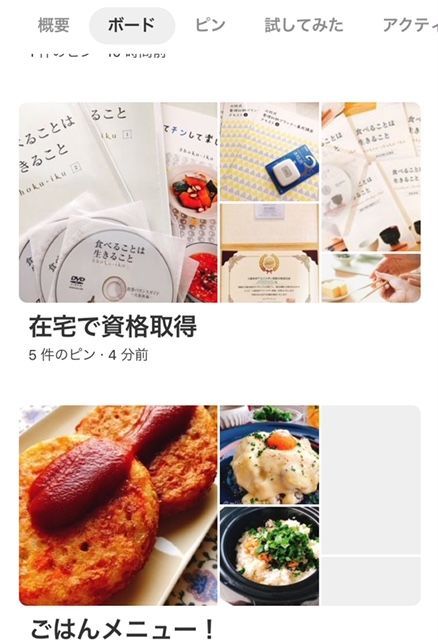
何時でも連投でもOK
タイムラインがないので他のSNSでよくある
「連投ごめんなさい!」もなければ
「夜投稿より朝投稿のが表示回数が多いから7時までに投稿しなくちゃ!」
なんていう投稿時間の心配もなし。
好きな時に好きなものをピンできるのでかなり自由度があります。
ボードで分ければサブアカ不要
ピンタレストはタイムラインがなくボードでジャンルを分けていきます。
ですので他のSNSでよくあるジャンル別のサブアカウントは不要なんです。
食べ物、ファッション、旅スポット、読んだ本、買いたい家具
などなど
1つのアカウントになんでも投稿し、ボードでジャンル分けしていきます。
サブアカのメリットも有り
ジャンル別アカウントは不要とは言え、勿論サブアカウントを作る事も可能。
プロフィールに貼れるリンクは1つなので2つ以上貼りたい時はサブアカウントがあるとやはり便利です。
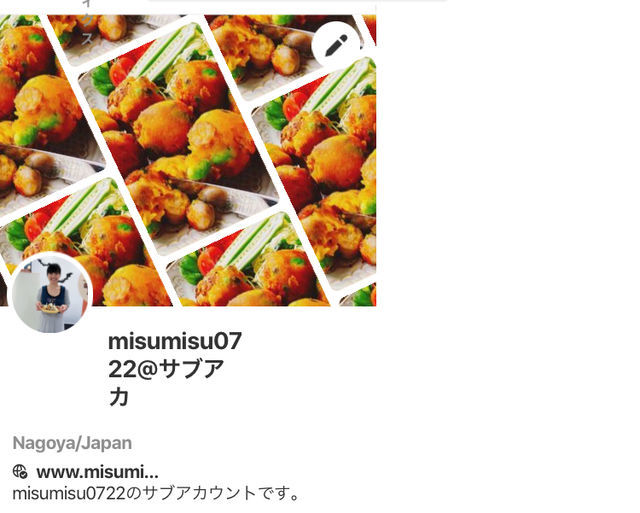
わたしはサブアカウントを作り、そちらにこのブログのURLを貼っています。
*2018年10月現在アカウントのスイッチはワンタップではいかないのでアカウントの切り替えが若干面倒ではあります。
各種SNSと連携可能
facebook、Twitter、Instagram、Google+と連携させると、誰かが投稿からピンしてくれた時に自分のアイコンが表示されるようになります。
アプリ右上の「歯車マーク」の「設定」で連携させます。
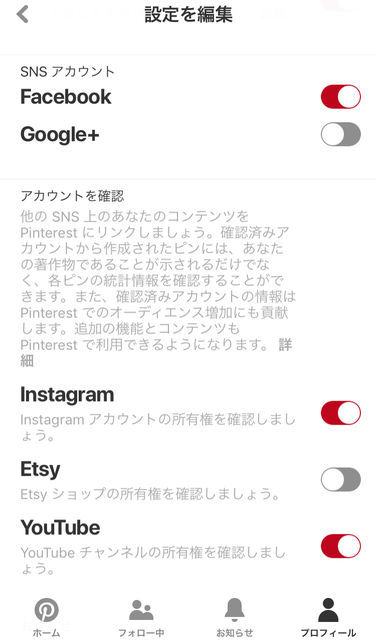
画像だけだと本文まで読まないと誰の写真なのかわかりにくいですが、アイコンが表示されると一発でわかります。
これによって自身のアカウントへのアクセスもアップ。
*ピンはfacebookやInstagramなどからも可能。
ビジネスアカウントの勧め
最後に一番重要なPinterestのビジネスアカウントについて。
Pinterestアカウントは誰でも「ビジネスアカウント」に切り替える事ができます。
作成方法は2種類
・初回アカウント作成時に「ビジネスアカウント」を選択する
・既存の個人アカウントの「設定」からビジネスアカウントに切り替える
切り替えは簡単ワンタップ。
まだ個人アカウントのままの方はぜひともビジネスアカウントへ!
ビジネスアカウントでできる3つの事
1.リーチが見られる
自分のピンをタップすると、表示回数や保存回数、クリック数が表示されるようになります。
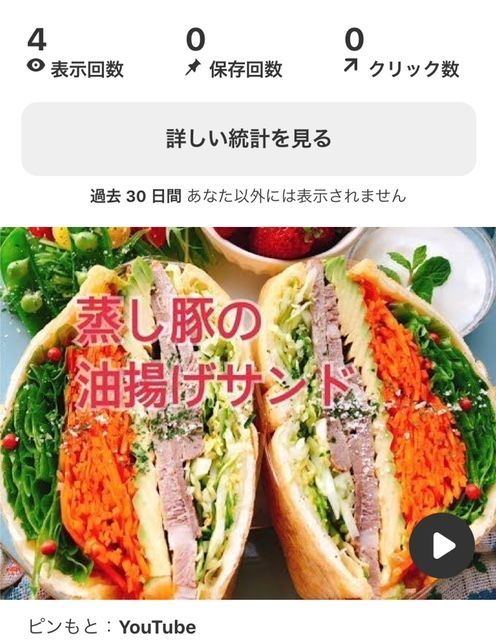
2.ヘッダー画像がつく
プロフィール画面にヘッダー画像がつきます。
あるとないとでは大違い。
ヘッダー画像のためにもビジネスアカウントにして損はないと思います。
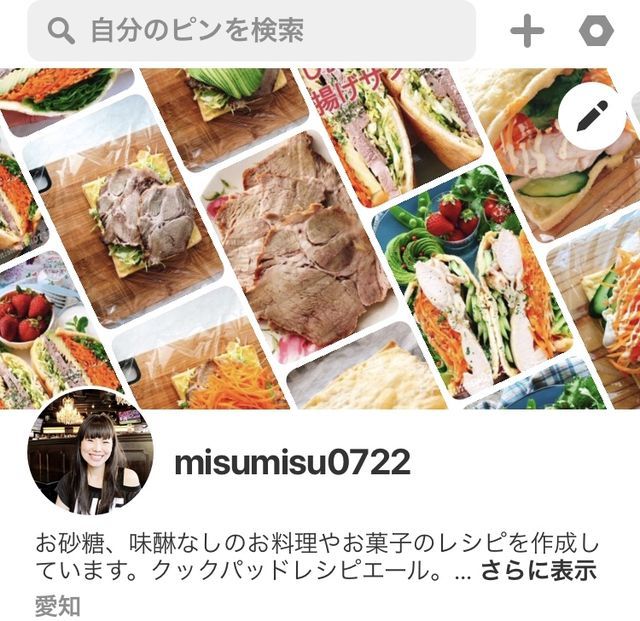
ヘッダー画像の編集はヘッダーの鉛筆マークから、「最新のピン」もしくは表示する「ボードを選択」して変更できます。
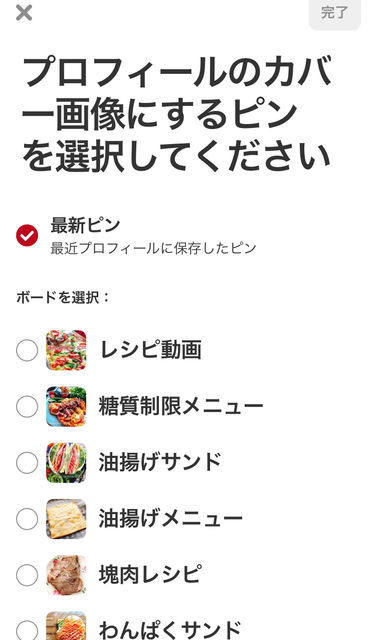
3.独自ドメインならwebサイトの連携ができる
先ほどお話ししたようにプロフィール画面にはURLを1つ付ける事ができます。
そのURLが独自ドメインのものならアカウントに連携させる事が可能。
連携させるとURL前に認証マークがつきます。
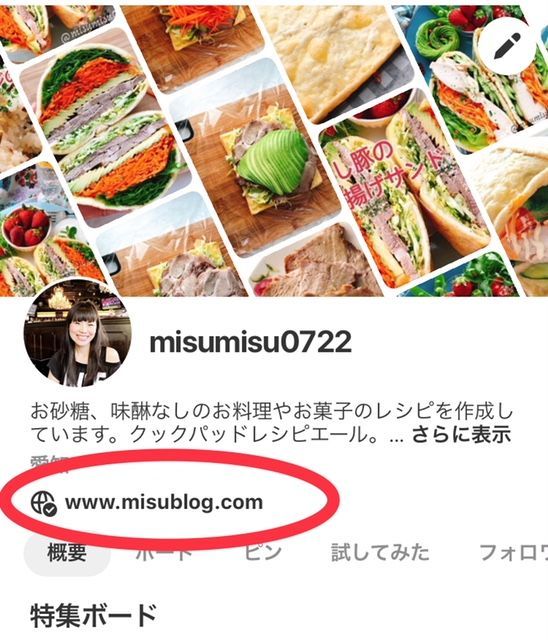
カンタン連携方法
Pinterestブラウザ画面の「設定」から。
*アプリからこの設定はできません。
「ドメイン・アカウントの確認」のところで「確認する」をタップ。
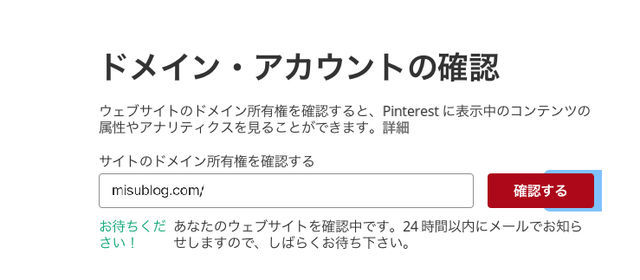
確認方法が出てくるのでそれを実行すると24時間以内にメールで完了通知が入ります。
(物凄く一瞬で入りました)
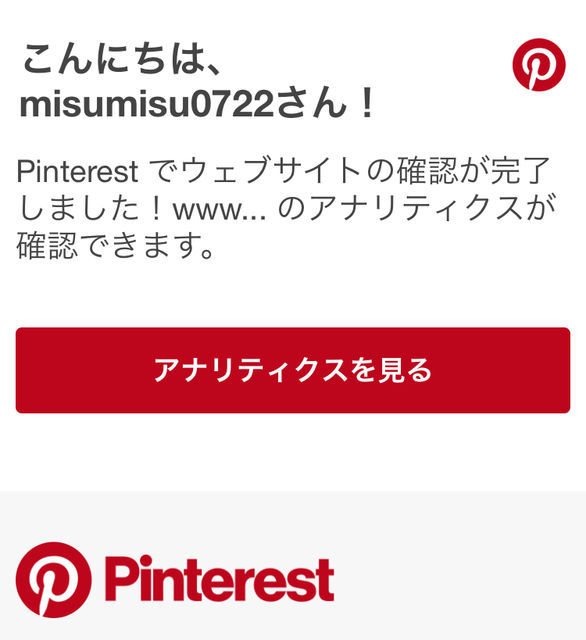
【参考・はてなブログの場合のやり方】
表示されるタグをコピー、その画面はそのままで別タブではてなブログを開きます。
ダッシュボード→デザイン→詳細設定→下の方の「headに要素を追加」へコピーしたタグをペースト
Pinterest画面に戻って「実行」をタップ
あとはメールが届くのを待つだけ。
これでできます。
認証マークが付くとどうなる?
認証マークが付くとアナリティクスが見られるようになります。
この機能は便利。
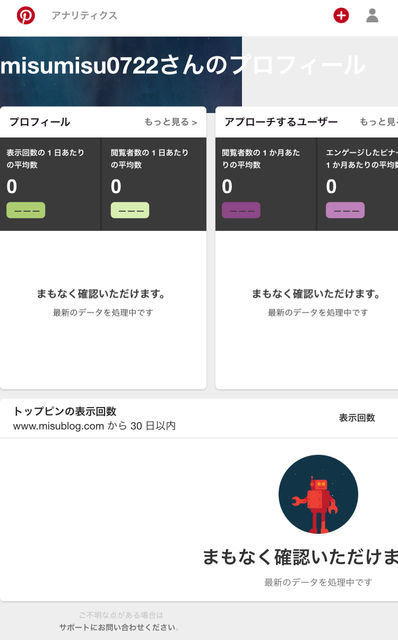
また、他の方が自身のブログ記事をピンしてくれた時にピン画像下にアイコン画像やアカウント名などが記載されるようになり自身のアカウント、ブログへのアクセスアップに繋がります。
4(追記)RSSで自動投稿できる!
2019年8月新機能が加わりました
ビジネスアカウントなら認証済みサイトをRSSで自動ピンできるようになったんです
これはとっても便利な機能!
ブログ更新やリライトでトップ画像を自動ピンする機能です。
自動投稿の設定方法
設定の仕方はPC画面から。
アカウント右上の「…」から設定を選択します
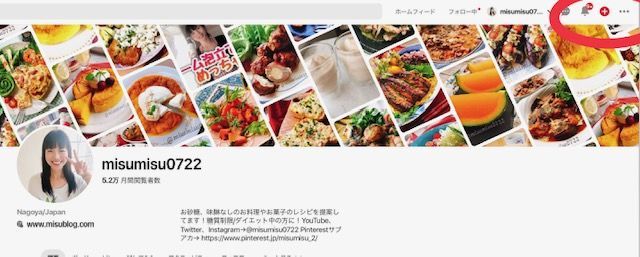
「ドメイン・アカウントの確認」の「自動公開する」
RSSのURLを入れます。
保存先ボードは既存のボードのサブボードだとうまく投稿されませんでした。
新しくボードを作成した方が無難です。
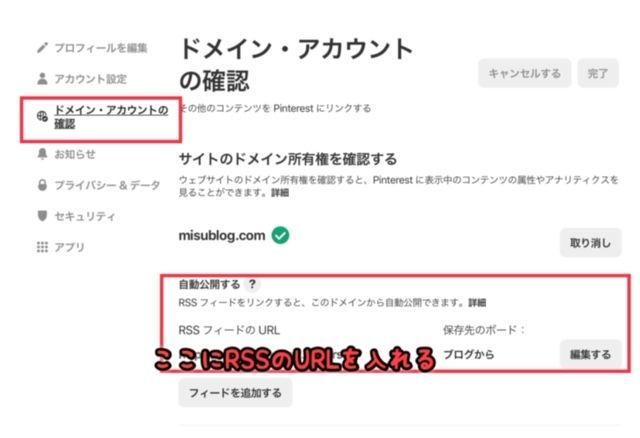
設定はこれだけ!
しばらくするとブログ更新時に自動投稿されるようになります
自動投稿はトップ画像にブログタイトル文で投稿されます
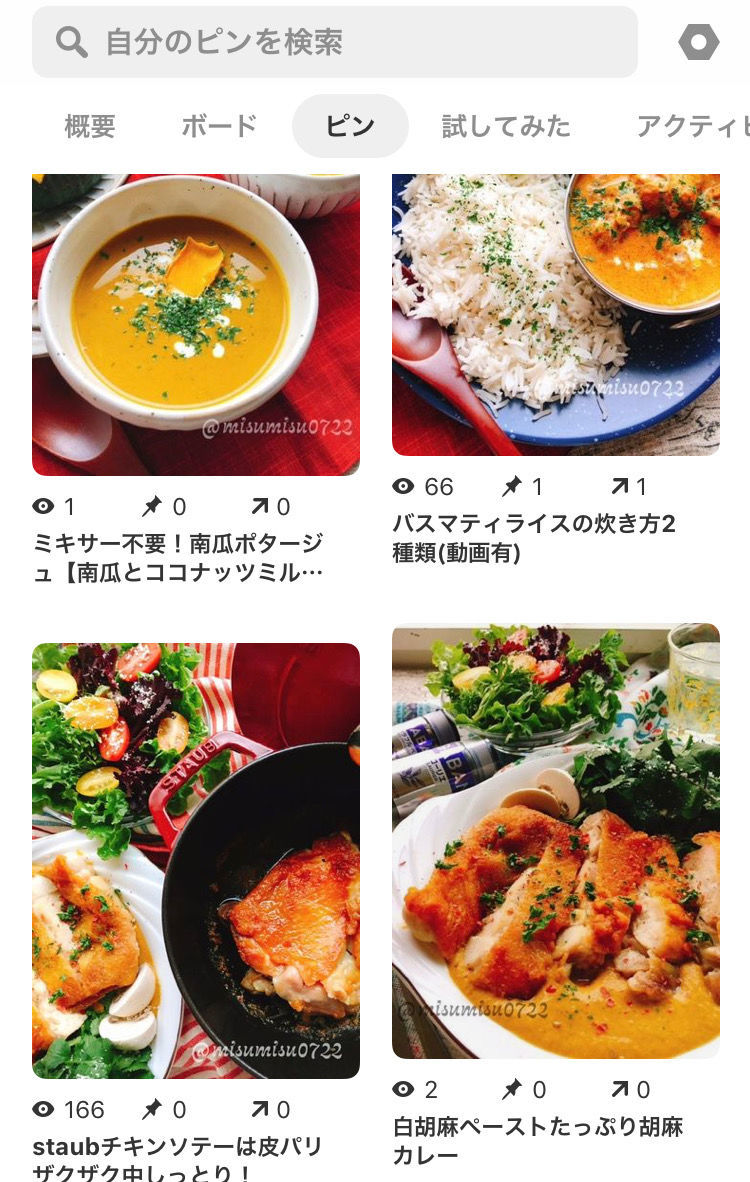
おうちごはんピナーになりました
実は今回お話を伺うまでPinterestはアカウントはとったけどそこで止まって全く使いこなせていませんでした。
わたしは一度ブログの引越しをしているのですが、旧ブログの時にはPinterestからの流入が結構多かったんです。
ブログへの流入がある事はわかっていてもPinterestは使い方がよくわからず自分で使うということはなかなかできていませんでした。
そんな中、「毎日のごはんを楽しむ」をコンセプトに情報発信されている「おうちごはん編集部」さんと一緒にPinterestを盛り上げていく「おうちごはんピナー」に就任させて頂きました。

公式サイトでのキックオフ会レポはこちら
わたし自身もまだまだ始めたばかり。
Pinterestは使いこなせていないのですがお話伺ったところブロガーならやって損はない内容。
これから使い倒していきます!
とってもわかりやすいおうちごはん編集部さんのPinterest使い方記事はこちら
ボードの使い方について
任期終了!
2019−8−10追記
先月おうちごはんピナー6ヶ月の任期が終了しました!!!
半年間ありがとうございました
終了記念でイニシャル入りタンブラーを頂きました

Pinterestはブログアクセスアップにとても使えるツール
これからも楽しんでいきます!!
わたしのPinterestアカウント
サブアカウント↓
レクチャー会の後はお土産品をたくさん頂き、同ビル1階のオシャレなレストランでランチコースをいただいて帰りました。
詳しくは↓こちら